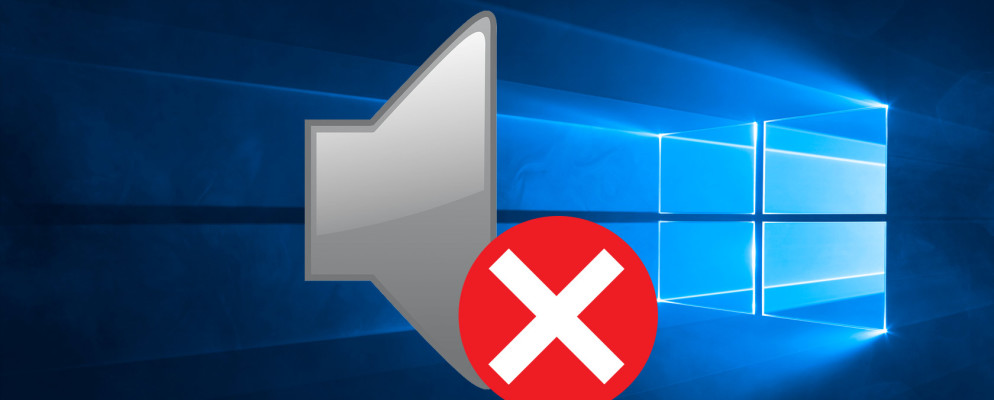 Le problème de volume ou de son est l’un des problèmes courants associés à chaque système d’exploitation Windows. Dans Windows 10 le problème est peu différent, selon certains utilisateurs de Windows 10, ils sont incapables d’ouvrir la barre de contrôle du son de la barre des tâches.
Le problème de volume ou de son est l’un des problèmes courants associés à chaque système d’exploitation Windows. Dans Windows 10 le problème est peu différent, selon certains utilisateurs de Windows 10, ils sont incapables d’ouvrir la barre de contrôle du son de la barre des tâches.
Ce problème est très irritant et en raison de cet utilisateur est incapable d’ajuster le volume du système. Dans cet article, deux méthodes sont données qui vous aideront à résoudre ce problème facilement, appliquez-en une par une avec soin.
Méthodes pour réparer problème de contrôle de volume manquant dans Windows 10
Méthode 1 – Réinstallez les pilotes son
Parfois, le problème peut se produire lorsque les pilotes audio ou audio deviennent dysfonctionnels. En raison d’un pilote audio manquant ou endommagé, vous devrez peut-être également faire face au même problème. Vous pouvez vérifier le pilote audio Windows 10 en appliquant les étapes ci-dessous:
Étape 1: Ouvrez le périphérique de lecture, faites un clic droit sur l’icône du haut-parleur présente dans la barre des tâches
Étape 2: Double-cliquez sur le périphérique de lecture par défaut
Étape 3: Informations sur le contrôleur-> cliquez sur Propriétés
Étape 4: Accédez à Modifier les paramètres-> onglet Pilote
Étape 5: À cet endroit, vous devez exécuter certaines options, essayez de mettre à jour le pilote sonore (cliquez sur le pilote de mise à jour). Si vous ne parvenez pas à trouver un pilote audio, passez en ligne pour le pilote approprié et installez-le. Après la fin de l’installation, redémarrez votre ordinateur.
Si le problème n’est toujours pas résolu, le problème n’est probablement pas lié au pilote. Aller à la méthode 2.
Lisez aussi: Didacticiel complet pour corriger le code d’erreur Windows Update 0x8024a105
Méthode 2 – Essayez de réinitialiser le service audio
Cette astuce a été efficace dans la version précédente du système d’exploitation Windows, pour réinitialiser le service audio dans Windows 10 appliquer les étapes suivantes:
Étape 1: Cliquez sur le menu Démarrer-> Rechercher -> tapez services.msc
Étape 2: Sélectionnez Services dans le résultat de la recherche
Étape 3: Trouver Windows Audio et faites un clic droit dessus -> Propriétés
Étape 4: Assurez-vous que le type de démarrage est défini sur Automatique
Étape 5: Après, cliquez sur Stop et attendez que le processus soit terminé.
Étape 6: Redémarrez votre ordinateur et vérifiez que Windows 10 Volume Control ne fonctionne pas ou non.
Méthode automatique pour résoudre Windows 10 Volume Control ne fonctionne pas
Ci-dessus, étant donné que les deux méthodes sont capables de réparer Windows 10 Volume Control ne fonctionne pas, si vous êtes toujours incapable de se débarrasser de Windows 10 problème audio, vous pouvez appliquer une méthode automatique pour le réparer. Cet outil vous aidera à réparer cette erreur uniquement si le problème est lié au registre Windows 10 et à toute erreur interne.
Hardeep has always been a Windows lover ever since she got her hands on her first Windows XP PC. She has always been enthusiastic about technological stuff, especially Artificial Intelligence (AI) computing. Before joining PC Error Fix, she worked as a freelancer and worked on numerous technical projects.